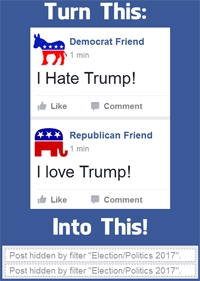ಮೈಕ್ರೋಸಾಫ್ಟ್ .ನೆಟ್ ಫ್ರೇಮ್ವರ್ಕ್ ಅನೇಕ ಅನ್ವಯಗಳಿಗೆ ಅಗತ್ಯವಾದ ವಿಶೇಷ ಅಂಶವಾಗಿದೆ. ಈ ಸಾಫ್ಟ್ವೇರ್ ವಿಂಡೋಸ್ ಆಪರೇಟಿಂಗ್ ಸಿಸ್ಟಮ್ನೊಂದಿಗೆ ಸಂಪೂರ್ಣವಾಗಿ ಸಂಯೋಜಿಸುತ್ತದೆ. ಹಾಗಾದರೆ ದೋಷಗಳು ಏಕೆ ಸಂಭವಿಸುತ್ತವೆ? ಅದನ್ನು ಸರಿಯಾಗಿ ಪಡೆದುಕೊಳ್ಳೋಣ.
ಮೈಕ್ರೋಸಾಫ್ಟ್ .ನೆಟ್ ಫ್ರೇಮ್ವರ್ಕ್ನ ಇತ್ತೀಚಿನ ಆವೃತ್ತಿಯನ್ನು ಡೌನ್ಲೋಡ್ ಮಾಡಿ
ಮೈಕ್ರೋಸಾಫ್ಟ್ .ನೆಟ್ ಫ್ರೇಮ್ವರ್ಕ್ ಅನ್ನು ಏಕೆ ಸ್ಥಾಪಿಸಬಾರದು
.NET ಫ್ರೇಮ್ವರ್ಕ್ 4 ನೇ ಆವೃತ್ತಿಯನ್ನು ಸ್ಥಾಪಿಸುವಾಗ ಈ ಸಮಸ್ಯೆ ಹೆಚ್ಚಾಗಿ ಸಂಭವಿಸುತ್ತದೆ. ಇದಕ್ಕೆ ಹಲವು ಕಾರಣಗಳಿವೆ.
.NET ಫ್ರೇಮ್ವರ್ಕ್ 4 ರ ಈಗಾಗಲೇ ಸ್ಥಾಪಿಸಲಾದ ಆವೃತ್ತಿಯ ಉಪಸ್ಥಿತಿ
ನೀವು ವಿಂಡೋಸ್ 7 ನಲ್ಲಿ .NET ಫ್ರೇಮ್ವರ್ಕ್ 4 ಅನ್ನು ಸ್ಥಾಪಿಸದಿದ್ದರೆ, ಅದನ್ನು ಮೊದಲು ಸಿಸ್ಟಮ್ನಲ್ಲಿ ಸ್ಥಾಪಿಸಲಾಗಿದೆಯೇ ಎಂದು ಪರಿಶೀಲಿಸಬೇಕು. ವಿಶೇಷ ಉಪಯುಕ್ತತೆ ಎಸಾಫ್ಟ್ .ನೆಟ್ ಆವೃತ್ತಿ ಡಿಟೆಕ್ಟರ್ ಬಳಸಿ ಇದನ್ನು ಮಾಡಬಹುದು. ನೀವು ಅದನ್ನು ಇಂಟರ್ನೆಟ್ನಲ್ಲಿ ಸಂಪೂರ್ಣವಾಗಿ ಉಚಿತವಾಗಿ ಡೌನ್ಲೋಡ್ ಮಾಡಬಹುದು. ಪ್ರೋಗ್ರಾಂ ಅನ್ನು ಚಲಾಯಿಸಿ. ತ್ವರಿತ ಸ್ಕ್ಯಾನ್ ನಂತರ, ಕಂಪ್ಯೂಟರ್ನಲ್ಲಿ ಈಗಾಗಲೇ ಸ್ಥಾಪಿಸಲಾದ ಆ ಆವೃತ್ತಿಗಳನ್ನು ಮುಖ್ಯ ವಿಂಡೋದಲ್ಲಿ ಬಿಳಿ ಬಣ್ಣದಲ್ಲಿ ಹೈಲೈಟ್ ಮಾಡಲಾಗುತ್ತದೆ.

ಸ್ಥಾಪಿಸಲಾದ ವಿಂಡೋಸ್ ಪ್ರೋಗ್ರಾಂಗಳ ಪಟ್ಟಿಯಲ್ಲಿ ನೀವು ಮಾಹಿತಿಯನ್ನು ನೋಡಬಹುದು, ಆದರೆ ಅಲ್ಲಿ ಮಾಹಿತಿಯನ್ನು ಯಾವಾಗಲೂ ಸರಿಯಾಗಿ ಪ್ರದರ್ಶಿಸಲಾಗುವುದಿಲ್ಲ.
ಘಟಕವು ವಿಂಡೋಸ್ನೊಂದಿಗೆ ಬರುತ್ತದೆ
ವಿಂಡೋಸ್ನ ವಿಭಿನ್ನ ಆವೃತ್ತಿಗಳಲ್ಲಿ, .NET ಫ್ರೇಮ್ವರ್ಕ್ ಘಟಕಗಳನ್ನು ಈಗಾಗಲೇ ವ್ಯವಸ್ಥೆಯಲ್ಲಿ ಹುದುಗಿಸಬಹುದು. ನೀವು ಹೋಗುವ ಮೂಲಕ ಇದನ್ನು ಪರಿಶೀಲಿಸಬಹುದು “ಪ್ರೋಗ್ರಾಂ ಅನ್ನು ಅಸ್ಥಾಪಿಸಿ - ವಿಂಡೋಸ್ ಘಟಕಗಳನ್ನು ಆನ್ ಅಥವಾ ಆಫ್ ಮಾಡಿ”. ಉದಾಹರಣೆಗೆ, ವಿಂಡೋಸ್ 7 ಸ್ಟಾರ್ಟರ್ನಲ್ಲಿ, ಉದಾಹರಣೆಗೆ, ಸ್ಕ್ರೀನ್ಶಾಟ್ನಲ್ಲಿ ಕಾಣುವಂತೆ ಮೈಕ್ರೋಸಾಫ್ಟ್ .ನೆಟ್ ಫ್ರೇಮ್ವರ್ಕ್ 3.5 ಅನ್ನು ರಕ್ಷಿಸಲಾಗಿದೆ.

ವಿಂಡೋಸ್ ನವೀಕರಣ
ಕೆಲವು ಸಂದರ್ಭಗಳಲ್ಲಿ, ವಿಂಡೋಸ್ ಪ್ರಮುಖ ನವೀಕರಣಗಳನ್ನು ಸ್ವೀಕರಿಸದಿದ್ದರೆ .NET ಫ್ರೇಮ್ವರ್ಕ್ ಅನ್ನು ಸ್ಥಾಪಿಸಲಾಗುವುದಿಲ್ಲ. ಆದ್ದರಿಂದ, ನೀವು ಹೋಗಬೇಕು “ಪ್ರಾರಂಭ-ನಿಯಂತ್ರಣ ಫಲಕ-ನವೀಕರಣ ಕೇಂದ್ರ-ನವೀಕರಣಗಳಿಗಾಗಿ ಪರಿಶೀಲಿಸಿ”. ಕಂಡುಬಂದ ನವೀಕರಣಗಳನ್ನು ಸ್ಥಾಪಿಸಬೇಕಾಗಿದೆ. ಅದರ ನಂತರ, ನಾವು ಕಂಪ್ಯೂಟರ್ ಅನ್ನು ರೀಬೂಟ್ ಮಾಡುತ್ತೇವೆ ಮತ್ತು .NET ಫ್ರೇಮ್ವರ್ಕ್ ಅನ್ನು ಸ್ಥಾಪಿಸಲು ಪ್ರಯತ್ನಿಸುತ್ತೇವೆ.

ಸಿಸ್ಟಮ್ ಅವಶ್ಯಕತೆಗಳು
ಯಾವುದೇ ಪ್ರೋಗ್ರಾಂನಂತೆ, ಮೈಕ್ರೋಸಾಫ್ಟ್ .ನೆಟ್ ಫ್ರೇಮ್ವರ್ಕ್ ಅನುಸ್ಥಾಪನೆಗೆ ಕಂಪ್ಯೂಟರ್ ಸಿಸ್ಟಮ್ ಅವಶ್ಯಕತೆಗಳನ್ನು ಹೊಂದಿದೆ:
ಈಗ ನಮ್ಮ ಸಿಸ್ಟಮ್ ಕನಿಷ್ಠ ಅವಶ್ಯಕತೆಗಳನ್ನು ಪೂರೈಸುತ್ತದೆಯೇ ಎಂದು ನೋಡೋಣ. ಕಂಪ್ಯೂಟರ್ ಗುಣಲಕ್ಷಣಗಳಲ್ಲಿ ನೀವು ಇದನ್ನು ನೋಡಬಹುದು.

ಮೈಕ್ರೋಸಾಫ್ಟ್ .ನೆಟ್ ಫ್ರೇಮ್ವರ್ಕ್ ಅನ್ನು ನವೀಕರಿಸಲಾಗಿದೆ
.NET ಫ್ರೇಮ್ವರ್ಕ್ 4 ಮತ್ತು ಹಿಂದಿನದನ್ನು ದೀರ್ಘಕಾಲದವರೆಗೆ ಸ್ಥಾಪಿಸಲು ಮತ್ತೊಂದು ಜನಪ್ರಿಯ ಕಾರಣವೆಂದರೆ ಅದನ್ನು ನವೀಕರಿಸುವುದು. ಉದಾಹರಣೆಗೆ, ನಾನು ನನ್ನ ಘಟಕವನ್ನು ಆವೃತ್ತಿ 4.5 ಕ್ಕೆ ನವೀಕರಿಸಿದ್ದೇನೆ ಮತ್ತು ನಂತರ 4 ನೇ ಆವೃತ್ತಿಯನ್ನು ಸ್ಥಾಪಿಸಲು ಪ್ರಯತ್ನಿಸಿದೆ. ನನಗೆ ಏನೂ ಕೆಲಸ ಮಾಡಲಿಲ್ಲ. ಕಂಪ್ಯೂಟರ್ನಲ್ಲಿ ಹೊಸ ಆವೃತ್ತಿಯನ್ನು ಸ್ಥಾಪಿಸಲಾಗಿದೆ ಮತ್ತು ಅನುಸ್ಥಾಪನೆಯು ಅಡಚಣೆಯಾಗಿದೆ ಎಂಬ ಸಂದೇಶವನ್ನು ನಾನು ಸ್ವೀಕರಿಸಿದೆ.

ಮೈಕ್ರೋಸಾಫ್ಟ್ .ನೆಟ್ ಫ್ರೇಮ್ವರ್ಕ್ನ ವಿವಿಧ ಆವೃತ್ತಿಗಳನ್ನು ಅಸ್ಥಾಪಿಸಿ
ಆಗಾಗ್ಗೆ, .NET ಫ್ರೇಮ್ವರ್ಕ್ನ ಆವೃತ್ತಿಗಳಲ್ಲಿ ಒಂದನ್ನು ಅಸ್ಥಾಪಿಸುವುದರಿಂದ, ಉಳಿದವು ದೋಷಗಳೊಂದಿಗೆ ತಪ್ಪಾಗಿ ಕೆಲಸ ಮಾಡಲು ಪ್ರಾರಂಭಿಸುತ್ತವೆ. ಮತ್ತು ಹೊಸದನ್ನು ಸ್ಥಾಪಿಸುವುದು ಸಾಮಾನ್ಯವಾಗಿ ವಿಫಲಗೊಳ್ಳುತ್ತದೆ. ಆದ್ದರಿಂದ, ಈ ಸಮಸ್ಯೆ ನಿಮಗೆ ಸಂಭವಿಸಿದಲ್ಲಿ, ನಿಮ್ಮ ಕಂಪ್ಯೂಟರ್ನಿಂದ ಸಂಪೂರ್ಣ ಮೈಕ್ರೋಸಾಫ್ಟ್ .ನೆಟ್ ಫ್ರೇಮ್ವರ್ಕ್ ಅನ್ನು ತೆಗೆದುಹಾಕಲು ಹಿಂಜರಿಯಬೇಡಿ ಮತ್ತು ಅದನ್ನು ಮರುಸ್ಥಾಪಿಸಿ.
.NET ಫ್ರೇಮ್ವರ್ಕ್ ಕ್ಲೀನಪ್ ಟೂಲ್ ಬಳಸಿ ನೀವು ಎಲ್ಲಾ ಆವೃತ್ತಿಗಳನ್ನು ಸರಿಯಾಗಿ ತೆಗೆದುಹಾಕಬಹುದು. ನೀವು ಯಾವುದೇ ತೊಂದರೆಗಳಿಲ್ಲದೆ ಅನುಸ್ಥಾಪನಾ ಫೈಲ್ ಅನ್ನು ಇಂಟರ್ನೆಟ್ನಲ್ಲಿ ಕಾಣಬಹುದು.
ಆಯ್ಕೆಮಾಡಿ "ಎಲ್ಲಾ ಆವೃತ್ತಿ" ಮತ್ತು ಕ್ಲಿಕ್ ಮಾಡಿ "ಈಗ ಸ್ವಚ್ Clean ಗೊಳಿಸುವಿಕೆ". ಅಸ್ಥಾಪನೆ ಮುಗಿದ ನಂತರ ನಾವು ಕಂಪ್ಯೂಟರ್ ಅನ್ನು ರೀಬೂಟ್ ಮಾಡುತ್ತೇವೆ.

ಈಗ ನೀವು ಮೈಕ್ರೋಸಾಫ್ಟ್ .ನೆಟ್ ಫ್ರೇಮ್ವರ್ಕ್ ಅನ್ನು ಮತ್ತೆ ಸ್ಥಾಪಿಸುವುದರೊಂದಿಗೆ ಮುಂದುವರಿಯಬಹುದು. ಅಧಿಕೃತ ಸೈಟ್ನಿಂದ ವಿತರಣೆಯನ್ನು ಡೌನ್ಲೋಡ್ ಮಾಡಲು ಮರೆಯದಿರಿ.
ವಿಂಡೋಸ್ ಪರವಾನಗಿ ಪಡೆದಿಲ್ಲ
ವಿಂಡೋಸ್ ನಂತಹ .NET ಫ್ರೇಮ್ವರ್ಕ್ ಮೈಕ್ರೋಸಾಫ್ಟ್ನ ಉತ್ಪನ್ನವಾಗಿದೆ, ಮುರಿದ ಆವೃತ್ತಿಯು ಸಮಸ್ಯೆಗಳಿಗೆ ಕಾರಣವಾಗಬಹುದು. ಯಾವುದೇ ಕಾಮೆಂಟ್ಗಳಿಲ್ಲ. ಆಯ್ಕೆ ಒಂದು - ಆಪರೇಟಿಂಗ್ ಸಿಸ್ಟಮ್ ಅನ್ನು ಮರುಸ್ಥಾಪಿಸುವುದು.
ಅಷ್ಟೆ, ನಿಮ್ಮ ಸಮಸ್ಯೆಯನ್ನು ಯಶಸ್ವಿಯಾಗಿ ಪರಿಹರಿಸಲಾಗಿದೆ ಎಂದು ನಾನು ಭಾವಿಸುತ್ತೇನೆ.